专业的软件下载网站!

应用软件 | 4.7M
语言:英文
4 .0
应用简介
Alphabix是一款字体颜色设置工具,可以帮助用户创建丰富多彩的字体,并且可以在多种环境中使用。 Alphabix支持彩色字体、半彩色字体、照片字体、图片字体、图像字体、光栅字体等,方便实用。
Alphabix是一款字体颜色设置工具,可以帮助用户创建丰富多彩的字体,并且可以在多种环境中使用。 Alphabix支持彩色字体、半彩色字体、照片字体、图片字体、图像字体、光栅字体等,方便实用。
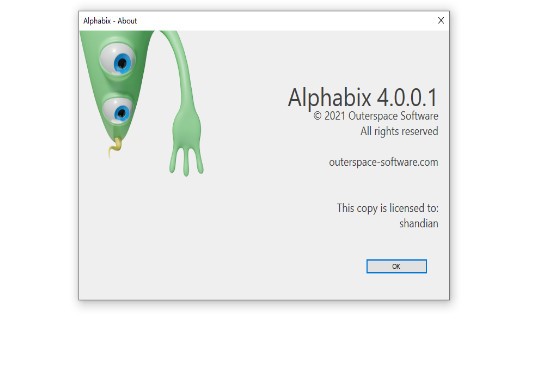
特征
1.将矢量字体转换为彩色字体
可以转换系统上安装的任何TrueType、OpenType 和Type 1 字体。
2.用图片替换字体
任何字形都可以替换为任何PNG、BMP、GIF、TIF 或JPG 图像。 Alpha 通道已正确导入。
3.字形编辑器
在“字形”对话框中,您可以设置每个字形的间距以及基线和大写高度。
4. 严格编辑
在“字距调整”对话框中,您可以调整特定对之间的间距。
5.导入OpenType-SVG彩色字体
选择“文件”“新建.”导入OpenType-SVG 彩色字体。标记颜色字体复选框。
6.导入照片字体
选择“文件”“导入照片字体.”以导入照片字体(.PhF)。
7. 在BluffTitler 中使用彩色字体
BluffTitler 的文本和滚动层可以使用该软件创建的彩色字体。单击“字体”对话框中的“选择颜色字体.”按钮( ) 以选择颜色字体。
8. 导出为HTML
选择“文件”“导出为HTML”以导出字体以在网站上使用。该软件的JavaScript 渲染器适用于具有任何HTML5 兼容浏览器的计算机、平板电脑和手机。
9. 导出为字母立方体切口
该软件可以为字母立方体创建切口。只需输入您要写的名称,剪贴画就会自动生成。该算法已经过优化,可以写入尽可能少的立方体名称。
指示
1. 字形高度、字体高度和标准化
1. 位图
位图是可以存储为PNG、BMP 或JPG 文件的图片、照片、图形或纹理。
2. 字形
字体是基于字形构建的。字形可以是字母、数字或符号。在此软件中,字形可以是任何位图。
3. 字体高度
字形高度是字形位图的高度(以像素为单位)。在此软件中,所有字形都具有相同的高度。当然,某些字形看起来比其他字形大,但添加了透明像素,以便所有位图具有相同的高度。
4、瓶盖高度
大写字母高度是大写字母的平均高度。您可以在字形编辑器中设置大写字母高度(选择“编辑”>“字形编辑器.”)。
5. 基线
基线是字形底部与字母A 底部之间的距离。您可以在字形编辑器中设置基线(选择EDIT Glyph Editor.)。
6.CSS字体大小和规范化
渲染器确保字体高度始终为CSS 字体大小的70%,并且对于具有相同字体大小的字体,基线始终渲染在相同的垂直位置。这样,您就不必担心更改字体时设计中断。
2. 文件菜单
1.添加新文件.
开始一个新的字体项目。
2. 打开文件.
打开字体(.BF)。
3. 将文件另存为.
保存字体(.BF)。了解有关保存字体的更多信息
4. 将文件导入HTML.
导入通过菜单项FILE导出的JS导出为HTML.
5.文件导入照片字体.
导入照片字体(.PhF)。
6. 将文件导出为HTML.
导出字体以在网页上使用。为了节省磁盘空间和流量成本,您可能需要在导出之前通过选择编辑“更改字形高度.”来更改字形高度。
7. FILE 导出为单个文件.
将每个字形导出为单个位图(.PNG)。
8. 将文件导出为立方体.
导出字母立方体的切口。输入你想写的名字,剪纸就会自动生成。该算法已经过优化,可以写入尽可能少的立方体名称。
3. 编辑菜单
1. 编辑添加/更改字符.
向字体添加字符。
2. 编辑、添加/更改图片.
用图像替换字形。了解有关用图像替换字形的更多信息
3.编辑字形编辑器.
打开字形编辑器。使用鼠标左键编辑间距。右键单击以编辑基线和上限高度。
4. 编辑字距调整编辑器.
打开字距调整编辑器。您可以使用鼠标拖动字形。
5. 编辑和更改字体高度.
字形高度是字形的像素高度。在此软件中,所有字形都具有相同的高度。您可以使用此菜单项将字形缩放到所需的高度。
大写字母高度是所有大写字母的平均高度。对于大多数字体,大写高度是字形高度的70%。您可以在“编辑字形编辑器.”对话框中设置大写字母高度。
6. 编辑和删除非ASCII字符
删除所有Uni码值大于127的字符
7. 编辑垂直修剪
删除所有字形上方和下方的空格。
8. 编辑并添加阴影
为所有字形添加阴影。
4. 如何将矢量字体转换为彩色字体?
选择“文件”“新建.”或按
左键单击角色以添加它
右键单击某个字符可将其删除
5. 如何用图片替换字形?
选择“编辑”“添加/更改图像.”或按
按浏览按钮选择图像
在“字符”文本框中输入要替换的字符
当您将文件命名为:A.png、B.png、C.png、时,软件会自动加载连续的图片。
软件识别为字母“A”的文件名示例包括:A.png、GoldenA.png、65.png(A 的Uni 代码值为65)、Golden65.png。
6. 如何保存我的彩色字体?
选择“文件”“另存为.”保存字体
保存字体将创建2 个文件:纹理文件和数据文件。
纹理文件是以标准PNG 格式保存的图片,其中包含所有字形的拼贴画。
数据文件是一个.BF(BluffTitler Font)文件,其中包含纹理文件中字形的位置和大小以及渲染字体所需的其他信息。
热门攻略